Guida dell utente della App
|
|
|
- Leo Magnani
- 7 anni fa
- Visualizzazioni
Transcript
1 Guida dell utente della App
2 Indice 1. Login 2. Password dimenticata 3. Scelta termostato 4. Modi 5. Controllo a. Schermo di controllo b. Modi c. Pulsanti di controllo c.1 Stato c.2 Alzare/abbassare la temperatura c.3 Modo c.4 Opzioni c.5 Statistiche 6. Pannello laterale a. Cambiare termostato b. Schermo di controllo c. Calendario d. Attività e. Configurazione f. Informazioni su
3 1 Login In questo schermo bisogna inserire ilproprio indirizzo di posta elettronica e la password con cui è stato registrato in precedenza il termostato. Se si seleziona Ricordami, verrà registrato l utente e la password per la prossima volta che si accede all applicazione. 2 Password Dimenticata Nel caso in cui ci si è dimenticata la password, si entrerà nel seguente schermo. Bisognerà inserire l indirizzo di posta elettronica con cui è stato registrato il termostato e fare clic su Invia. Una volta effettuata quest operazione, arriverà un messaggio all indirizzo indicato. 3
4 3 Termostati Una volta entrati nell applicazione, se si possiede più di un termostato, lo schermo che appare sarà il seguente. In questo si vedranno tutti i dispositivi che può controlare. Stato caldo/freddo Modo Stato del relè spento/acceso Temperatura ambiente 4 Modi I modi in cui si può trovare il termostato sono: - Temperatura di sicurezza - Spento - Vacanze - Presence - Ambient - Manuale - Calendario Temperatura di sicurezza La temperatura è compresa tra 8º e 30º (modo freddo) e 15º e 40º (modo caldo). Se diventa superiore o inferiore a questi intervalli, il modo Temperatura di sicurezza assumerà il controllo aprendo o chiudendo il relè per evitare danni al sistema. Questo modo verrà attivato ogniqualvolta sia necessario, senza prendere in considerazione il modo attivo in tale momento. Spento Il modo Spento predomina su tutti gli altri, fatta eccezione per quello di Temperatura di sicurezza. Anche se Ambient, Presence o Vacanze sono attivi, non potranno agire se questo modo ha il controllo. 4
5 Vacanze Quando si definisce un periodo di Vacanze nel calendario, questo modo spegnerà tutti i sistemi di climatizzazione. Ambient In caso di cambiamenti nell intensità della luce, il modo Ambient spegnerà i sistemi di climatizzazione. Presence Il modo Presence agisce spegnendo i sistemi di climatizzazione quando non si rileva nessuno in casa dopo un periodo stabilito in precedenza. Manuale Il modo Manuale assumerà il controllo tutte le volte che si effettua qualche modifica a livello di modo o di temperatura manuale. Questo modo rimarrà fino alle 23:59 di quel giorno, per poi tornare allo stato precedente (calendario/off). Geo Con la modalità Geo attivata, il termostato rileva la nostra posizione tramite la APP e accende o spegne i sistemi di climatizzazione quando entriamo o usciamo dal raggio d azione definito in precedenza Calendario Il modo Calendario agisce nei periodi di tempo che abbiamo programmato. 5 Controllo n questo schermo si potranno vedere le informazioni complete del termostato: - Stato (freddo o caldo) - Temperatura interna - Modo Si potrà accedere anche al pannello delle opzioni. Sarà anche possibile trovare informazioni relative all umidità e temperatura, sia esterna che interna, e al risparmio definito nel tempo. 5
6 a. Schermo di controllo Stato: Calore Modo: Manuale Modo che ha assunto il controllo in questo momento. Opzioni Temperatura interna Dati del termostato Selezionando ciascuno di questi si può accedere alle statistiche. Tempo risparmiato Indica il tempo di consumo che il termostato ha risparmiato ogni giorno. b. Modi - Visualizzazione nello schermo di controllo Modo Ambient Modo Temperatura di sicurezza 6
7 Modo Off Modo Presence Modo Vacanze Modo Calendario Modo Geo 7
8 c. Pulsanti di controllo Pulsante Temperatura Pulsante Modo Pulsante Stato Pulsante Opzioni Pulsante Opzioni c.1. Stato Premendo il pulsante Stato si apre il seguente pannello. Nello stesso si potrà selezionare lo stato freddo o caldo. Stato freddo Stato caldo c.2. Alzare/Abbassare la temperatura In questo pannello si potrà modificare manualmente la temperatura passando automaticamente al modo manuale. 8
9 c.3. Modo In questo pannello si potrà disattivare il modo attivo in tale momento, fatta eccezione per quello di Temperatura di sicurezza. Se il termostato è in modo spento, quando si accende tornerà allo stato precedente (calendario, se c è qualche programmazione, o manuale). Se in modalità Ambient si preme la relativa icona, appare un display da cui è possibile disattivare tale modalità e tornare allo stato precedente o spegnere il termostato. Se in modalità Manuale si preme la relativa icona, appare un display da cui è possibile disattivare tale modalità e tornare allo stato precedente, spegnere il termostato o riconfigurare una temperatura momit. 9
10 Se in modalità Vacanze si preme la relativa icona, appare un display da cui è possibile disattivare tale modalità e tornare allo stato precedente o spegnere il termostato. Se in modalità Presence si preme la relativa icona, appare un display da cui è possibile disattivare tale modalità e tornare allo stato precedente o spegnere il termostato. Se in modalità Calendario si preme la relativa icona, il termostato recepisce che si intende passare in modalità manuale; verrà quindi visualizzato un display in cui configurare un display momit o spegnere il dispositivo. 10
11 Se in modalità Geo si preme la relativa icona, appare un display da cui è possibile disattivare tale modalità e tornare allo stato precedente o spegnere il termostato. c.4. Opzioni Potrà attivare/disattivare le seguenti opzioni: - Smart: Questo modo apprende automaticamente le routine di utilizzo e si configura da solo sulla base di questi dati. Questo modo si attiverà dopo aver realizzato 3 modifiche manuali in una parte di calendario attivo. Ad esempio, se impostiamo per 3 lunedì consecutivi la temperatura a 21,5 alle 19:00 (orario di una parte di calendario attivo) si memorizzerà la nuova modifica e il termostato si configurerà da solo tutti i lunedì alla stessa ora. - Presence: Disattiva il sistema di climatizzazione se durante l intervallo di tempo configurato il termostato non rileva alcuna presenza e mantiene la modalità precedente alla Sua entrata in attesa fino a quando la Sua presenza non verrà rilevata di nuovo. Al momento di attivare la modalità, il dispositivo richiede di inserire il tempo che si desidera configurare. La modalità Presence si attiva dalla modalità Manuale o Calendario, ma non modifica la programmazione/ temperatura momit se rileva di nuovo una presenza mentre questa modalità è attiva. - Ambient: Disattiva il sistema di climatizzazione se il termostato rileva un livello di luminosità inferiore al 30% di un intervallo di luminosità generico. Tutte le misurazioni e l attivazione di questa modalità vengono effettuate unicamente tra le ore e le ore Se in questa fascia oraria il termostato rileva uno sporadico aumento della luminosità o una presenza continua, tornerà alla modalità precedente solo quando l aumento della luminosità o il rilevamento della presenza si estende per oltre 5 minuti 11
12 - Geo: Disattiva il sistema di riscaldamento/condizionamento quando tutti gli invitati sono fuori del campo definito dall utente. Per attivarlo è necessario compilare il campo Indirizzo nella scheda Generale del menu Impostazioni e completare la gamma di chilometri a cui si desidera arrivare in funzione di questa configurazione - Standby: Dopo 1 minuto di inattività nel termostato, questo modo spegnerà lo schermo per entrare in modalità a basso consumo energetico. - Isteresi: Il termine fa riferimento alla differenza esistente tra la temperatura reale (ambiente) e quella fissata come obiettivo (temperatura momit), affnché si accendano o si spengano i sistemi di climatizzazione. È il margine assegnato alla temperatura momit affnché la caldaia venga avviata o smetta di funzionare. Ad esempio, se abbiamo un isteresi di 0,5º e la temperatura momit fissata è di 21,5º, la caldaia rimarrà accesa fino a raggiungere i 22º (a causa dell isteresi la caldaia funzionerà fino a quando raggiunge 0,5 in più rispetto alla temperatura obiettivo). A quel punto si spegnerà. Quando la temperatura scende a 21º (0,5º in meno rispetto alla temperatura obiettivo), la caldaia si accenderà per raggiungere di nuovo la temperatura desiderata (21,5º). L isteresi potrà essere configurata tra 0,3º e 1,9º. - Calibrazione: In seguito a perturbazioni, come fonti di calore esterne, è possibile che si verifichino delle variazioni nella misurazione della temperatura. Con questa opzione è possibile calibrare il termostato per contrastare questo effetto. La calibrazione si potrà configurare tra -9,9º e 9,9º. 12
13 c.5. Statistiche Dal display di controllo è possibile accedere alle statistiche di tutti i dati del termostato. Temperatura interna e temperatura momit Consultazione di oggi/ieri (1 giorno) -Temperatura momit ottenuta ogni 60 minuti (24 misurazioni al giorno). Un dato per ogni ora, rappresentato da una linea se è stata stabilita una temperatura momit. Laddove non sia stata stabilita, la temperatura momit non verrà rappresentata. -Temperatura interna massima e minima ogni 60 minuti (24 misurazioni al giorno). Due dati per ogni ora, rappresentati da un intervallo evidenziato. Consultazione dell ultima settimana/ultimo mese -Temperatura momit media giornaliera. Un dato per ogni giorno, rappresentato da una linea se è stata stabilita una temperatura momit. Laddove non sia stata stabilita, la temperatura momit non verrà rappresentata. -Temperatura interna massima e minima giornaliera. Due dati per ogni giorno, rappresentati da un intervallo evidenziato. Temperatura interna e temperatura momit Consultazione degli ultimi tre mesi/ultimo anno -Temperatura momit media mensile. Un dato per ogni mese, rappresentato da una linea se è stata stabilita una temperatura momit. Laddove non sia stata stabilita, la temperatura momit non verrà rappresentata. -Temperatura interna massima e minima mensile. Due dati per ogni mese, rappresentati da un intervallo evidenziato. 13
14 Umidità interna ed esterna (umidità relativa, %) Consultazione di oggi/ieri (1 giorno) -Umidità esterna ottenuta ogni 60 minuti (24 misurazioni al giorno). Un dato per ogni ora, rappresentato da una linea. -Umidità interna massima e minima ogni 60 minuti (24 misurazioni al giorno). Due dati per ogni ora, rappresentati da un intervallo evidenziato. Consultazione dell ultima settimana/ultimo mese -Umidità esterna media giornaliera. Un dato per ogni giorno, rappresentato da una linea. -Umidità interna massima e minima giornaliera. Due dati al giorno, rappresentati da un intervallo evidenziato. Consultazione degli ultimi tre mesi/ultimo anno -Umidità esterna media mensile. Un dato al mese, rappresentato da una linea. -Umidità interna massima e minima mensile. Due dati al mese, rappresentati da un intervallo evidenziato. Umidità interna ed esterna Uso di riscaldamento e aria condizionata Consultazione di oggi/ieri (1 giorno) - Percentuale, rappresentata in ore, del tempo che il relè è rimasto in modalità riscaldamento/aria condizionata o spento. (Questo grafico non rappresenta il tempo di attivazione della modalità Riscaldamento/ aria condizionata ma il periodo di accensione del relè o del sistema di climatizzazione). Consultazione dell ultima settimana/ultimo mese - Percentuale, rappresentata in giorni, del tempo che il relè è rimasto in modalità riscaldamento/aria condizionata o spento. (Questo grafico non rappresenta il tempo di attivazione della modalità Riscaldamento/ aria condizionata ma il periodo di accensione del relè o del sistema di climatizzazione). Consultazione degli ultimi tre mesi/ultimo anno - Percentuale, rappresentata in mesi, del tempo che il relè è rimasto in modalità riscaldamento/aria condizionata o spento. (Questo grafico non rappresenta il tempo di attivazione della modalità Riscaldamento/ aria condizionata ma il periodo di accensione del relè o del sistema di climatizzazione). Uso riscaldamento e A/C 14
15 Risparmio sul consumo Consultazione di oggi/ieri (1 giorno) - Intervallo di tempo in ore e minuti in cui la modalità Presence e/o Ambient è stata attivata; rappresentazione per ore. Consultazione dell ultima settimana/ultimo mese - Intervallo di tempo in ore e minuti in cui la modalità Presence e/o Ambient è stata attivata; rappresentazione per giorni. Consultazione degli ultimi tre mesi/ultimo anno -- Intervallo di tempo in ore e minuti in cui la modalità Presence e/o Ambient è stata attivata; rappresentazione per mesi. Consumo risparmiato c.6. Previsioni meteo Previsioni meteo Previsioni meteo nella tua città per oggi -Stato del tempo, temperatura attuale, umidità e velocità del vento Pronostico per i prossimi 7 giorni - Pronostico giornaliero temperatura massima e minima per ogni giorno 15
16 6 Pannello laterale - Cambiare termostato - Schermo di controllo - Calendario - Attività - Configurazione - Informazioni su - Esci C. Calendario Il calendario mostra una visione generale delle programmazioni che sono state create. Appaiono i giorni della settimana nella parte superiore e, a sinistra, le 24 ore del giorno. L intervallo programmato viene indicato con un riquadro bianco che va dal giorno selezionato, dall ora di inizio a quella di fine. Le programmazioni si potranno stabilire in intervalli di 15 minuti. Ad esempio, non si potranno fissare 21 per soli 10 minuti, dal momento che il tempo minimo sarà sempre di 15 minuti. 16
17 Nuova Programmazione: Si potrà creare una nuova programmazione del calendario in modo molto semplice. Basta scegliere la temperatura desiderata, la fascia oraria e i giorni in cui si desidera questa programmazione Vacanze: Stabilire un periodo di vacanze in cui il termostato spegnerà i sistemi di climatizzazione. d. Attività Tutta la sua attività verrà registrata in questa sezione, di modo che l utente potrà conoscere esattamente quali sono stati i suoi movimenti. 17
18 e. Configurazione 1- Generale 2- Il mio account 3- Design 4- Modifica password 5- Informazioni tecniche 6- Inviti e.1. Generale - Nome del termostato: Scegliere come si vuole chiamare il proprio momit Smart Thermostat. - Attivare/disattivare allarmi: In questa modalità si potrà scegliere se si desidera ricevere degli avvisi sotto forma di all indirizzo di posta elettronica nel caso in cui si verifichi un errore nel sistema di connettività. - Condividere termostato: Affnché un altra persona possa controllare il termostato da un account di posta elettronica diverso, l opzione Condividi termostato deve essere attivata. - Indirizzo: Inserire in questo campo l indirizzo della propria abitazione per poter abilitare la modalità Geo e incrementare la precisione delle previsioni meteorologiche 18
19 e.2. Il mio account e.3-design - Nome - Cognome - Lingua: scegliere tra le 6 lingue che appaiono sullo schermo. - Misura: si potrà scegliere tra C o F per vedere la temperatura della casa. - Data di nascita - Sesso Si può scegliere tra i 6 design di visualizzazione della temperatura: - Telefono 1 Standard 4 2 Elegante 5 3 Maya 6 Semplice Retro Minimalista
20 e.4. Modifica password: Per cambiare la password bisogna: - Inserire la password attuale - Inserire la nuova password - Inserire una seconda volta la nuova password e.5. Informazioni tecniche - Indirizzo MAC - Versione di firmware - Ultima connessione 20
21 e.6. Invito Affnché la vostra e password rimangano ad uso proprio e privato, abbiamo creato la possibilità di invitare altri utenti. In tal modo altre persone potranno controllare il vostro termostato da un altro indirizzo e con un altra password. Per realizzare questo processo bisogna inserire l della persona che si desidera invitare. Questa ersona riceverà immediatamente un di invito a controllare il vostro momit Smart Thermostat, in cui verrà indicato il processo da seguire. f. Informazioni momit Smart Thermostat Green momit 2013/2014 Tutti i diritti riservati Versione
22 Guida di APP di momit Smart Thermostat. Versione ST APP ES V Documento elaborato dall ufficio Marketing di Green momit. Revisionato e corretto dall Ufficio di Assistenza/Commerciale di Green momit
Indice. Menù principale. Prima connessione. 1. Inizio. 2. Menù principale. a. Alzare/abbassare la temperatura. b. Uso
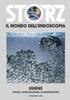 Manuale dell'utente Indice Menù principale 1. Inizio 15 2. Menù principale 15 a. Alzare/abbassare la temperatura 16 b. Uso 16 Prima connessione 1. Benvenuto a momitst 2. Lingua 3. Caricamento in corso...
Manuale dell'utente Indice Menù principale 1. Inizio 15 2. Menù principale 15 a. Alzare/abbassare la temperatura 16 b. Uso 16 Prima connessione 1. Benvenuto a momitst 2. Lingua 3. Caricamento in corso...
Indice. Menù principale. Prima connessione. 1. Inizio. 15 a. Alzare/abbassare la tem- 2. Menù principale. 16 peratura. 16 b. Uso
 Guida dell'utente Indice Menù principale. Inizio 5 2. Menù principale 5 a. Alzare/abbassare la tem- 6 peratura 6 b. Uso 7 Prima connessione. Benvenuto a momitst 2. Lingua 3. Caricamento in corso... 4.
Guida dell'utente Indice Menù principale. Inizio 5 2. Menù principale 5 a. Alzare/abbassare la tem- 6 peratura 6 b. Uso 7 Prima connessione. Benvenuto a momitst 2. Lingua 3. Caricamento in corso... 4.
Uso del manuale. Guida dell utente momit Home Thermostat
 Guida dell utente Uso del manuale Congratulazioni! Avete tra le vostre mani una soluzione intelligente che si occupa della casa e, inoltre, vi aiuta a risparmiare energia grazie al fatto che conta sulla
Guida dell utente Uso del manuale Congratulazioni! Avete tra le vostre mani una soluzione intelligente che si occupa della casa e, inoltre, vi aiuta a risparmiare energia grazie al fatto che conta sulla
Manuale del Termostato TACTO. v 2
 Manuale del Termostato TACTO v 2 Indice 1 Tipi di termostati (Maestro & Zona).... 2 2 Tasti e icone del termostato... 3 3 Modi di funzionamento.... 4 3.1 Descrizione dei modi di funzionamento... 4 STOP...
Manuale del Termostato TACTO v 2 Indice 1 Tipi di termostati (Maestro & Zona).... 2 2 Tasti e icone del termostato... 3 3 Modi di funzionamento.... 4 3.1 Descrizione dei modi di funzionamento... 4 STOP...
Termostato di riscaldamento con schermo a tocco a colori HT-CS01
 Termostato di riscaldamento con schermo a tocco a colori HT-CS01 Questo termostato è un termostato digitale, che è stato progettato per l impianto elettrico di riscaldamento del pavimento o per il sistema
Termostato di riscaldamento con schermo a tocco a colori HT-CS01 Questo termostato è un termostato digitale, che è stato progettato per l impianto elettrico di riscaldamento del pavimento o per il sistema
Acer epower Management
 1 Acer epower Management Acer epower Management è uno strumento che mette a disposizione un modo facile, affidabile e sicuro per selezionare lo schema energetico che bilancia le necessità di prolungare
1 Acer epower Management Acer epower Management è uno strumento che mette a disposizione un modo facile, affidabile e sicuro per selezionare lo schema energetico che bilancia le necessità di prolungare
Manuale del Termostato TACTO
 Manuale del Termostato TACTO v 1.0 Indice 1 Tipi di termostati (Maestro & Zona).... 2 2 Tasti e icone del termostato... 3 3 Modi di funzionamento.... 4 3.1 Descrizione dei modi di funzionamento... 4 STOP...
Manuale del Termostato TACTO v 1.0 Indice 1 Tipi di termostati (Maestro & Zona).... 2 2 Tasti e icone del termostato... 3 3 Modi di funzionamento.... 4 3.1 Descrizione dei modi di funzionamento... 4 STOP...
Planet School Guida per l utente GENERIC (GENITORE) - GUIDA PER L UTENTE GENITORE
 Planet School Guida per l utente GENERIC (GENITORE) 2 - GUIDA PER L UTENTE GENITORE 1. LA TESSERA DEI SERVIZI La tessera dei servizi è un badge con banda magnetica (simile al bancomat) che permetterà agli
Planet School Guida per l utente GENERIC (GENITORE) 2 - GUIDA PER L UTENTE GENITORE 1. LA TESSERA DEI SERVIZI La tessera dei servizi è un badge con banda magnetica (simile al bancomat) che permetterà agli
Come installare un nuovo account di posta elettronica in Outlook 2010
 Come installare un nuovo account di posta elettronica in Outlook 2010 La nuova casella di posta elettronica per la parrocchia è fornita con una password di sistema attivata. Se lo si desidera è possibile
Come installare un nuovo account di posta elettronica in Outlook 2010 La nuova casella di posta elettronica per la parrocchia è fornita con una password di sistema attivata. Se lo si desidera è possibile
CM701. I Manuale dell utente PO Manual do Utilizador E Guía Del Usuario F Mode d emploi
 OFFMANAUTO CM701 I Manuale dell utente... 2-6 PO Manual do Utilizador... 7-11 E Guía Del Usuario... 12-16 F Mode d emploi... 17-21 D Benutzerhandbuch... 22-26 NL Gebruikershandleiding... 27-31 1 I Descrizione
OFFMANAUTO CM701 I Manuale dell utente... 2-6 PO Manual do Utilizador... 7-11 E Guía Del Usuario... 12-16 F Mode d emploi... 17-21 D Benutzerhandbuch... 22-26 NL Gebruikershandleiding... 27-31 1 I Descrizione
IT MANUALE UTENTE. Applicazione Comelit 1.0 disponibile su App Store e Google Play
 IT MANUALE UTENTE Applicazione Comelit 1.0 disponibile su App Store e Google Play Sommario Introduzione... 2 Registrazione Smart... 3 Utilizzo... 4 Legenda tasti...4 MENU...4 Gestione impianti...4 HOME
IT MANUALE UTENTE Applicazione Comelit 1.0 disponibile su App Store e Google Play Sommario Introduzione... 2 Registrazione Smart... 3 Utilizzo... 4 Legenda tasti...4 MENU...4 Gestione impianti...4 HOME
ITC-308 Termostato per controllo temperatura Plug and Play
 ITC-308 Termostato per controllo temperatura Plug and Play 1. Presentazione ITC-308 è un termostato per controllo temperatura a due relè, facile da utilizzare, sicuro ed affidabile. Può essere utilizzato
ITC-308 Termostato per controllo temperatura Plug and Play 1. Presentazione ITC-308 è un termostato per controllo temperatura a due relè, facile da utilizzare, sicuro ed affidabile. Può essere utilizzato
Hardware. Utilizzo del Bluetooth
 Il Bluetooth è una tecnologia di comunicazione che permette di trasmettere dati senza l impiego di cavi. Grazie alle funzioni Bluetooth è possibile impostare una connessione senza fili tra l NXT e altre
Il Bluetooth è una tecnologia di comunicazione che permette di trasmettere dati senza l impiego di cavi. Grazie alle funzioni Bluetooth è possibile impostare una connessione senza fili tra l NXT e altre
MANUALE UTENTE GUIDA ALL UTILIZZO DEL FORMATIVE -REGIONE MARCHE PROFILO PROFESSIONISTA
 GUIDA ALL UTILIZZO DEL SISTEMA INFORMATIZZATO PER LA GESTIONE DELLE ATTIVITA MANUALE UTENTE Pag 1 di 9 1. HOME PAGE... 3 2. COMANDI GENERALI... 3 3. WEB MAIL... 3 3.1. Nuovo messaggio... 4 4. ANAGRAFICA...
GUIDA ALL UTILIZZO DEL SISTEMA INFORMATIZZATO PER LA GESTIONE DELLE ATTIVITA MANUALE UTENTE Pag 1 di 9 1. HOME PAGE... 3 2. COMANDI GENERALI... 3 3. WEB MAIL... 3 3.1. Nuovo messaggio... 4 4. ANAGRAFICA...
Sistema videoconferenza AVAYA XT4300 Regione Toscana Guida rapida all utilizzo
 Sistema videoconferenza AVAYA XT4300 Regione Toscana Guida rapida all utilizzo Redazione a cura del settore I.T.S.S.I Versione 1.0 del 05/05/2016 1 1 Introduzione...3 1.1. Accensione del sistema...3 1.2.
Sistema videoconferenza AVAYA XT4300 Regione Toscana Guida rapida all utilizzo Redazione a cura del settore I.T.S.S.I Versione 1.0 del 05/05/2016 1 1 Introduzione...3 1.1. Accensione del sistema...3 1.2.
Attiva la tua Smart Living in 3 semplici passaggi
 Attiva la tua Smart Living in 3 semplici passaggi Cosa contiene il Box Smart Living Gateway Door/Window Sensor Sensore Porte Finestre Motion Sensor Multisensore Wall Plug Presa intelligente 1 Predisponi
Attiva la tua Smart Living in 3 semplici passaggi Cosa contiene il Box Smart Living Gateway Door/Window Sensor Sensore Porte Finestre Motion Sensor Multisensore Wall Plug Presa intelligente 1 Predisponi
GUIDA DI AVVIO RAPIDO. Contenuto della confezione. Requisiti di sistema. Supporto support.datacolor.com
 GUIDA DI AVVIO RAPIDO Contenuto della confezione Istruzioni per il download di Spyder5ELITE+ Numero di serie Requisiti di sistema Windows 7 32/64, Windows 8.0, 8.1 32/64, 10 32/64 Mac OS X 10.7, 10.8,
GUIDA DI AVVIO RAPIDO Contenuto della confezione Istruzioni per il download di Spyder5ELITE+ Numero di serie Requisiti di sistema Windows 7 32/64, Windows 8.0, 8.1 32/64, 10 32/64 Mac OS X 10.7, 10.8,
CH-6616 Losone +41 (0) , BSystem Sagl. 1.1 Meridiana per Android ii
 per CH-6616 Losone +41 (0)91 791 86 36 www.bsystem.ch info@bsystem.ch 2014, BSystem Sagl 1.1 Meridiana per Android ii Sommario 1 A cosa serve... 1 2 Configurazione iniziale... 1 2.1 Introduzione... 1 2.2
per CH-6616 Losone +41 (0)91 791 86 36 www.bsystem.ch info@bsystem.ch 2014, BSystem Sagl 1.1 Meridiana per Android ii Sommario 1 A cosa serve... 1 2 Configurazione iniziale... 1 2.1 Introduzione... 1 2.2
ISTRUZIONI PROGRAMMAZIONE 14445
 ISTRUZIONI PROGRAMMAZIONE 14445 Per impostare il crontermostato elettronico, dalla videata base del display, premere uno qualsiasi dei quattro tasti frontali. Vengono visualizzate le icone: - Esc (tasto
ISTRUZIONI PROGRAMMAZIONE 14445 Per impostare il crontermostato elettronico, dalla videata base del display, premere uno qualsiasi dei quattro tasti frontali. Vengono visualizzate le icone: - Esc (tasto
Importante. Contenuto della scatola
 Quick Guide imagic Importante Per una corretta installazione del prodotto è necessario seguire passo passo le istruzioni contenute in questa guida. Non utilizzare nessun altro alimentatore al di fuori
Quick Guide imagic Importante Per una corretta installazione del prodotto è necessario seguire passo passo le istruzioni contenute in questa guida. Non utilizzare nessun altro alimentatore al di fuori
Termostato Touchscreen a colori HT-CS01
 Termostato Touchscreen a colori HT-CS01 Questo termostato è un termostato digitale, è stato progettato per un impianto elettrico di riscaldamento o di riscaldamento dell'acqua. Utilizzando display LCD
Termostato Touchscreen a colori HT-CS01 Questo termostato è un termostato digitale, è stato progettato per un impianto elettrico di riscaldamento o di riscaldamento dell'acqua. Utilizzando display LCD
Guida all utilizzo della Piattaforma per la staffetta di Scrittura Creativa Manuale pratico per docenti e tutor
 Guida all utilizzo della Piattaforma per la staffetta di Scrittura Creativa Manuale pratico per docenti e tutor Primo utilizzo Ricezione della mail con il nome utente e creazione della password Una volta
Guida all utilizzo della Piattaforma per la staffetta di Scrittura Creativa Manuale pratico per docenti e tutor Primo utilizzo Ricezione della mail con il nome utente e creazione della password Una volta
Guida rapida Supercordless
 Guida rapida Supercordless Vodafone Power to you Indice Indice Introduzione 3 Panoramica del telefono 4 Gestione delle chiamate 6 Effettuare una chiamata 6 Risposta o rifiuto di una chiamata 6 Trasferimento
Guida rapida Supercordless Vodafone Power to you Indice Indice Introduzione 3 Panoramica del telefono 4 Gestione delle chiamate 6 Effettuare una chiamata 6 Risposta o rifiuto di una chiamata 6 Trasferimento
Grazie per aver acquistato un cronometro a intervalli GYMBOSS minimax.
 www.gymboss.com Grazie per aver acquistato un cronometro a intervalli GYMBOSS minimax. *** Rimuovere la pellicola protettiva dal lato anteriore del cronometro. Accensione Premere qualsiasi pulsante. Spegnimento
www.gymboss.com Grazie per aver acquistato un cronometro a intervalli GYMBOSS minimax. *** Rimuovere la pellicola protettiva dal lato anteriore del cronometro. Accensione Premere qualsiasi pulsante. Spegnimento
Io Partecipo Manuale utente
 2017 Versione 01.0 Io Partecipo Manuale utente Informatica Trentina S.p.A. 11/01/2017 Sommario Introduzione........3 Registrazione......4 Accesso....6 Utilizzo.....9 Io Partecipo - Manuale utente - versione
2017 Versione 01.0 Io Partecipo Manuale utente Informatica Trentina S.p.A. 11/01/2017 Sommario Introduzione........3 Registrazione......4 Accesso....6 Utilizzo.....9 Io Partecipo - Manuale utente - versione
HDS Gen3 Guida rapida
 HDS Gen3 Guida rapida IT Panoramica 1 4 6 5 7 2 3 8 9 10 11 12 N. Tasto Descrizione 1 Schermo tattile 2 Tasto Pagina Attiva la pagina Home 3 Tasto Cursore Sposta il cursore, si muove nelle voci dei menu
HDS Gen3 Guida rapida IT Panoramica 1 4 6 5 7 2 3 8 9 10 11 12 N. Tasto Descrizione 1 Schermo tattile 2 Tasto Pagina Attiva la pagina Home 3 Tasto Cursore Sposta il cursore, si muove nelle voci dei menu
Il dispositivo PhotoTAN la soluzione semplice e sicura per il vostro e-banking
 Il dispositivo PhotoTAN la soluzione semplice e sicura per il vostro e-banking La ringraziamo per aver scelto PhotoTAN di Raiffeisen. Il dispositivo PhotoTAN di Raiffeisen può essere utilizzato per il
Il dispositivo PhotoTAN la soluzione semplice e sicura per il vostro e-banking La ringraziamo per aver scelto PhotoTAN di Raiffeisen. Il dispositivo PhotoTAN di Raiffeisen può essere utilizzato per il
Il tuo manuale d'uso. SONY ERICSSON W200I http://it.yourpdfguides.com/dref/451447
 Può anche leggere le raccomandazioni fatte nel manuale d uso, nel manuale tecnico o nella guida di installazione di SONY ERICSSON W200I. Troverà le risposte a tutte sue domande sul manuale d'uso (informazioni,
Può anche leggere le raccomandazioni fatte nel manuale d uso, nel manuale tecnico o nella guida di installazione di SONY ERICSSON W200I. Troverà le risposte a tutte sue domande sul manuale d'uso (informazioni,
PROGRAMMAZIONE CRONOTERMOSTATO 01910
 PROGRAMMAZIONE CRONOTERMOSTATO 01910 4 1 2 3 5 6 7 8 9 10 11 REGOLAZIONE DATA E ORA Prima di iniziare la programmazione, conviene programmare inizialmente il giorno e l ora corrente: Premere il tasto con
PROGRAMMAZIONE CRONOTERMOSTATO 01910 4 1 2 3 5 6 7 8 9 10 11 REGOLAZIONE DATA E ORA Prima di iniziare la programmazione, conviene programmare inizialmente il giorno e l ora corrente: Premere il tasto con
Indice MODALITÀ DI INVIO DI UNA RICHIESTA DI SOCCORSO 6
 V. 2602 Indice MODALITÀ DI ATTIVAZIONE DELLE APPARECCHIATURE 2 Attivazione delle Apparecchiature in modalità totale Attivazione delle Apparecchiature in modalità parziale Attivazione delle Apparecchiature
V. 2602 Indice MODALITÀ DI ATTIVAZIONE DELLE APPARECCHIATURE 2 Attivazione delle Apparecchiature in modalità totale Attivazione delle Apparecchiature in modalità parziale Attivazione delle Apparecchiature
Manuale NoiPA. Modifica Dati Personali
 Manuale NoiPA Modifica Dati Personali Versione 2.2 Agosto 2016 Indice 1 Introduzione... 3 2 I Dati personali (dati di profilo) su NoiPA... 3 3 L area Modifica dati personali... 4 3.1 Modifica recapiti...
Manuale NoiPA Modifica Dati Personali Versione 2.2 Agosto 2016 Indice 1 Introduzione... 3 2 I Dati personali (dati di profilo) su NoiPA... 3 3 L area Modifica dati personali... 4 3.1 Modifica recapiti...
RM-LVR1. Live-View Remote
 Live-View Remote RM-LVR1 Il presente manuale è un supplemento alle Istruzioni per l uso dell unità. Presenta alcune funzioni aggiuntive o modificate e ne descrive il funzionamento. Consultare anche le
Live-View Remote RM-LVR1 Il presente manuale è un supplemento alle Istruzioni per l uso dell unità. Presenta alcune funzioni aggiuntive o modificate e ne descrive il funzionamento. Consultare anche le
Utenti Vidia. Vidia La soluzione di videoconferenza. Quick Start Guide. 1. Come diventare utente Vidia
 Quick Start Guide Utenti Vidia 1. Come diventare utente Vidia Su www.swisscom.ch/vidia è possibile creare un account di prova Vidia utilizzabile gratuitamente per 30 giorni. Per impiegare Vidia all interno
Quick Start Guide Utenti Vidia 1. Come diventare utente Vidia Su www.swisscom.ch/vidia è possibile creare un account di prova Vidia utilizzabile gratuitamente per 30 giorni. Per impiegare Vidia all interno
Servizio Webmail dell Università degli Studi di Macerata
 Servizio Webmail dell ----------------------------------------------------------------------------------------------------------------------------------- Posta Come ordinare le e-mail---------------------------------------------------------------pag.
Servizio Webmail dell ----------------------------------------------------------------------------------------------------------------------------------- Posta Come ordinare le e-mail---------------------------------------------------------------pag.
1 Installazione Software Panel Control
 INTRODUZIONE Panel Control è il software di supervisione di centrali di allarme Bentel Absoluta. Permette di caricare mappe grafiche su più livelli e di gestire in modo semplice e intuitivo gli eventi
INTRODUZIONE Panel Control è il software di supervisione di centrali di allarme Bentel Absoluta. Permette di caricare mappe grafiche su più livelli e di gestire in modo semplice e intuitivo gli eventi
GUIDA ALLA REGISTRAZIONE AL SERVIZIO
 Guida per addetti ai lavori-pagina 1 GUIDA ALLA REGISTRAZIONE AL SERVIZIO Passo 1- Ricezione email di invito da Il sistema AlertPisa invia una email di invito contenente il link al portale AlertPisa per
Guida per addetti ai lavori-pagina 1 GUIDA ALLA REGISTRAZIONE AL SERVIZIO Passo 1- Ricezione email di invito da Il sistema AlertPisa invia una email di invito contenente il link al portale AlertPisa per
Versione Italiana. Introduzione. Driver e software. Installazione. BT211 Sweex Bluetooth 2.0 Class 1 Adapter USB
 BT211 Sweex Bluetooth 2.0 Class 1 Adapter USB Introduzione Non esporre lo Sweex Bluetooth 2.0 Class 1 Adapter USB a temperature estreme. Non lasciare mai l apparecchio alla luce diretta del sole o in prossimità
BT211 Sweex Bluetooth 2.0 Class 1 Adapter USB Introduzione Non esporre lo Sweex Bluetooth 2.0 Class 1 Adapter USB a temperature estreme. Non lasciare mai l apparecchio alla luce diretta del sole o in prossimità
Manuale utente. Versione 6.9
 Manuale utente Versione 6.9 Copyright Netop Business Solutions A/S 1981-2009. Tutti i diritti riservati. Parti utilizzate da terzi su licenza. Inviare eventuali commenti a: Netop Business Solutions A/S
Manuale utente Versione 6.9 Copyright Netop Business Solutions A/S 1981-2009. Tutti i diritti riservati. Parti utilizzate da terzi su licenza. Inviare eventuali commenti a: Netop Business Solutions A/S
Manuale Utente Guglielmo SmartClient
 Manuale Utente Guglielmo SmartClient Guida a Guglielmo SmartClient Versione: 1.0 Guglielmo Tutti i marchi citati all interno di questa guida appartengono ai loro legittimi proprietari. -2- 1. Introduzione
Manuale Utente Guglielmo SmartClient Guida a Guglielmo SmartClient Versione: 1.0 Guglielmo Tutti i marchi citati all interno di questa guida appartengono ai loro legittimi proprietari. -2- 1. Introduzione
Modulo gestione timbrature
 STORES2 Manuale di istruzioni Version 1.14.6.2 Modulo gestione timbrature STORES2-1.14.6.2 Modulo Gestione Timbrature Pagina 2 di 17 Indice 1. GESTIONE DEL MODULO TIMBRATURE... 3 1.1. TIMBRATURA IN ENTRATA...3
STORES2 Manuale di istruzioni Version 1.14.6.2 Modulo gestione timbrature STORES2-1.14.6.2 Modulo Gestione Timbrature Pagina 2 di 17 Indice 1. GESTIONE DEL MODULO TIMBRATURE... 3 1.1. TIMBRATURA IN ENTRATA...3
Manuale rapido agenda Zimbra. Per entrare nella propria agenda via web digitare il link https://smail.regione.toscana.it
 Manuale rapido agenda Zimbra Per entrare nella propria agenda via web digitare il link https://smail.regione.toscana.it Inserire Nome utente = indirizzo di posta elettronica (es. nome.cognome@regione.toscana.it)
Manuale rapido agenda Zimbra Per entrare nella propria agenda via web digitare il link https://smail.regione.toscana.it Inserire Nome utente = indirizzo di posta elettronica (es. nome.cognome@regione.toscana.it)
Manuale rapido Zimbra Posta elettronica e agenda
 ZIMBRA Pagina 1 Manuale rapido Zimbra Posta elettronica e agenda Zimbra è una suite di collaborazione, che permette con un solo strumento di poter accedere al proprio account di posta elettronica regionale,
ZIMBRA Pagina 1 Manuale rapido Zimbra Posta elettronica e agenda Zimbra è una suite di collaborazione, che permette con un solo strumento di poter accedere al proprio account di posta elettronica regionale,
Guida rapida Deskphone Huawei F617
 Guida rapida Deskphone Huawei F617 Vodafone Power to you Indice Indice Introduzione 3 Panoramica del telefono 4 Gestione delle chiamate 6 Effettuare una chiamata 6 Rispondere ad una chiamata 6 Concludere
Guida rapida Deskphone Huawei F617 Vodafone Power to you Indice Indice Introduzione 3 Panoramica del telefono 4 Gestione delle chiamate 6 Effettuare una chiamata 6 Rispondere ad una chiamata 6 Concludere
HARVIA GRIFFIN INFRA. Centralina di controllo
 HARVIA GRIFFIN INFRA Centralina di controllo 31032009 Le presenti istruzioni per l installazione e l utilizzo sono dirette ai proprietari e agli incaricati della gestione di cabine a infrarossi, radiatori
HARVIA GRIFFIN INFRA Centralina di controllo 31032009 Le presenti istruzioni per l installazione e l utilizzo sono dirette ai proprietari e agli incaricati della gestione di cabine a infrarossi, radiatori
Week Programmer (COD: LCQVP8OUT12)
 Week Programmer (COD: LCQVP8OUT12) Rev2.3 Modulo Web Server con 8 relè programmabili 1 Caratteristiche - Alimentazione: 12 VDC, 1.5A - 8 ingressi digitali [0,40] VDC - 8 ingressi analogici [0,24] VDC con
Week Programmer (COD: LCQVP8OUT12) Rev2.3 Modulo Web Server con 8 relè programmabili 1 Caratteristiche - Alimentazione: 12 VDC, 1.5A - 8 ingressi digitali [0,40] VDC - 8 ingressi analogici [0,24] VDC con
Manuale versione Mobile (Smartphone Tablet)
 Manuale versione Mobile (Smartphone Tablet) Introduzione La versione mobile è una versione del gestionale Reali studiata apposta per l utilizzo da dispositivi mobili quali smartphone e tablet. La base
Manuale versione Mobile (Smartphone Tablet) Introduzione La versione mobile è una versione del gestionale Reali studiata apposta per l utilizzo da dispositivi mobili quali smartphone e tablet. La base
Funzioni Principali dell APP ENTR
 Funzioni Principali dell APP ENTR 1. Impostare il proprietario 2. Trovare la serratura 3. Chiudere/Riaprire 4. Menù 5. Aggiungere un utente 6. Gestione dell utente 7. Ottenere la chiave 8. Cancellare una
Funzioni Principali dell APP ENTR 1. Impostare il proprietario 2. Trovare la serratura 3. Chiudere/Riaprire 4. Menù 5. Aggiungere un utente 6. Gestione dell utente 7. Ottenere la chiave 8. Cancellare una
Guida per l'utente. Funzione Trovami/Seguimi di Nortel Business Communications Manager. Introduzione
 Funzione Trovami/Seguimi di Nortel Business Communications Manager Guida per l'utente Introduzione La funzione Trovami/Seguimi consente di inoltrare una chiamata a un massimo di cinque destinazioni esterne
Funzione Trovami/Seguimi di Nortel Business Communications Manager Guida per l'utente Introduzione La funzione Trovami/Seguimi consente di inoltrare una chiamata a un massimo di cinque destinazioni esterne
APP SENEDA NEXUS per Android
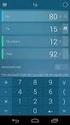 APP SENEDA NEXUS per Android Il sistema NEXUS si arricchisce del nuovo e potente mezzo rappresentato dall APP NEXUS Installato il Sistema di Video-Allarme e Domotica NEXUS potrai scaricare da PLAY STORE
APP SENEDA NEXUS per Android Il sistema NEXUS si arricchisce del nuovo e potente mezzo rappresentato dall APP NEXUS Installato il Sistema di Video-Allarme e Domotica NEXUS potrai scaricare da PLAY STORE
SissiWeb. Informazioni Generali. Avvertenze
 SissiWeb Questa è una parte della guida dedicata a Genitori/Tutori e Studenti, di seguito saranno descritte le funzionalità collegate all uso del nuovo Registro Elettronico. Informazioni Generali In questa
SissiWeb Questa è una parte della guida dedicata a Genitori/Tutori e Studenti, di seguito saranno descritte le funzionalità collegate all uso del nuovo Registro Elettronico. Informazioni Generali In questa
Guida introduttiva. Ricerca Si possono eseguire ricerche in una cartella, in sottocartelle e anche in altre cassette postali.
 Guida introduttiva Microsoft Outlook 2013 ha un aspetto diverso dalle versioni precedenti. Per questo abbiamo creato questa guida per facilitare l'apprendimento. Un'applicazione su misura Personalizzare
Guida introduttiva Microsoft Outlook 2013 ha un aspetto diverso dalle versioni precedenti. Per questo abbiamo creato questa guida per facilitare l'apprendimento. Un'applicazione su misura Personalizzare
Manuale d Istruzioni. Psicrometro Digitale. Modello RH390. Distributed by MicroDAQ.com, Ltd. (603)
 Manuale d Istruzioni Psicrometro Digitale Modello RH390 MAX MIN F C WBT Dew Point Introduzione Congratulazioni per aver acquistato lo Psicrometro Digitale RH390 della Extech. Questo dispositivo misura
Manuale d Istruzioni Psicrometro Digitale Modello RH390 MAX MIN F C WBT Dew Point Introduzione Congratulazioni per aver acquistato lo Psicrometro Digitale RH390 della Extech. Questo dispositivo misura
Applicazione Android (v )
 2016 MANUALE LIVEBOX CLUB Applicazione Android (v. 3.02.019) http://www.liveboxcloud.com Sommario 1. LOGIN... 2 2. MENU... 3 2.1 RECENTI... 4 2.2 APPLICAZIONI... 5 2.2.1 HOME... 6 2.2.1.1 CREARE UNA CARTELLA...
2016 MANUALE LIVEBOX CLUB Applicazione Android (v. 3.02.019) http://www.liveboxcloud.com Sommario 1. LOGIN... 2 2. MENU... 3 2.1 RECENTI... 4 2.2 APPLICAZIONI... 5 2.2.1 HOME... 6 2.2.1.1 CREARE UNA CARTELLA...
MANUALE DI SINTESI AD USO DEI DOCENTI PER L UTILIZZO DI NUVOLA (SCRUTINIO ELETTRONICO)
 MANUALE DI SINTESI AD USO DEI DOCENTI PER L UTILIZZO DI NUVOLA (SCRUTINIO ELETTRONICO) N.B. PER L UITLIZZO DI NUVOLA SI CONSIGLIA DI UTILIZZARE IL BROWSER GOOGLE CHROME SCARIBALE AL LINK: http://www.google.it/intl/it/chrome/browser/
MANUALE DI SINTESI AD USO DEI DOCENTI PER L UTILIZZO DI NUVOLA (SCRUTINIO ELETTRONICO) N.B. PER L UITLIZZO DI NUVOLA SI CONSIGLIA DI UTILIZZARE IL BROWSER GOOGLE CHROME SCARIBALE AL LINK: http://www.google.it/intl/it/chrome/browser/
Telecontrollo. Manuale d uso. Rev. 3
 Telecontrollo Manuale d uso Rev. 3 SOMMARIO 1. Introduzione... 3 2. Accesso al Telecontrollo... 3 3. Pannello di controllo... 4 3.1 Barra di navigazione... 5 3.2 Monitor di Sistema e Monitor Energia...
Telecontrollo Manuale d uso Rev. 3 SOMMARIO 1. Introduzione... 3 2. Accesso al Telecontrollo... 3 3. Pannello di controllo... 4 3.1 Barra di navigazione... 5 3.2 Monitor di Sistema e Monitor Energia...
Consultazione Regolamento per la valorizzazione, la cura e la rigenerazione dei beni comuni urbani
 Consultazione Regolamento per la valorizzazione, la cura e la rigenerazione dei beni comuni urbani Le risposte alle tue domande (FAQ) 1) QUANTO DURA LA CONSULTAZIONE SUL REGOLAMENTO? La consultazione sul
Consultazione Regolamento per la valorizzazione, la cura e la rigenerazione dei beni comuni urbani Le risposte alle tue domande (FAQ) 1) QUANTO DURA LA CONSULTAZIONE SUL REGOLAMENTO? La consultazione sul
Contenuto della confezione. Elenco dei termini. Powerline Adapter
 Powerline Adapter Importante! Non esporre lo Powerline Adapter a temperature estreme. Non lasciare l apparecchio alla luce diretta del sole o in prossimità di elementi di riscaldamento. Non utilizzare
Powerline Adapter Importante! Non esporre lo Powerline Adapter a temperature estreme. Non lasciare l apparecchio alla luce diretta del sole o in prossimità di elementi di riscaldamento. Non utilizzare
1. Avviare Outlook Express e dal menù Strumenti cliccare su
 1 CON QUESTO DOCUMENTO VERRA SPIEGATO COME IMPOSTARE IL VOSTRO CLIENT DI POSTA ELETTRONICA PER L AUTENTIFICAZIONE SMTP. NOTE: IL DOCUMENTO E VALIDO SOLO PER CHI SI COLLEGA AD INTERNET CON UNA CONNESSIONE
1 CON QUESTO DOCUMENTO VERRA SPIEGATO COME IMPOSTARE IL VOSTRO CLIENT DI POSTA ELETTRONICA PER L AUTENTIFICAZIONE SMTP. NOTE: IL DOCUMENTO E VALIDO SOLO PER CHI SI COLLEGA AD INTERNET CON UNA CONNESSIONE
Manuale rapido agenda Zimbra. Per entrare nella propria agenda via web digitare il link https://smail.regione.toscana.it. Inserire utente e password.
 Manuale rapido agenda Zimbra Per entrare nella propria agenda via web digitare il link https://smail.regione.toscana.it Inserire utente e password. Cliccare sull icona Agenda, verranno visualizzati i vari
Manuale rapido agenda Zimbra Per entrare nella propria agenda via web digitare il link https://smail.regione.toscana.it Inserire utente e password. Cliccare sull icona Agenda, verranno visualizzati i vari
Manuale d uso i-help
 Manuale d uso i-help Manuale d uso del dispositivo i-help Ufficio Tecnico ADiTech S.R.L. 19/12/2016 rev.02 ADITECH S.R.L INDIRIZZO: VIA GHINO VALENTI, 2, 60131, ANCONA (AN) TELEFONO: 071/2901262 FAX: 071/2917195
Manuale d uso i-help Manuale d uso del dispositivo i-help Ufficio Tecnico ADiTech S.R.L. 19/12/2016 rev.02 ADITECH S.R.L INDIRIZZO: VIA GHINO VALENTI, 2, 60131, ANCONA (AN) TELEFONO: 071/2901262 FAX: 071/2917195
Manuale MOBILE APP EVOLUZIONE UFFICIO
 Manuale MOBILE APP EVOLUZIONE UFFICIO Guida per terminali Android Release 1.1 SOMMARIO 1 INSTALLAZIONE DELL APP... 4 1.1 AVVIO DELL APP... 5 2 OPERAZIONI DI BASE... 7 2.1 EFFETTUARE UNA CHIAMATA... 7 2.2
Manuale MOBILE APP EVOLUZIONE UFFICIO Guida per terminali Android Release 1.1 SOMMARIO 1 INSTALLAZIONE DELL APP... 4 1.1 AVVIO DELL APP... 5 2 OPERAZIONI DI BASE... 7 2.1 EFFETTUARE UNA CHIAMATA... 7 2.2
ISTRUZIONI PROGRAMMAZIONE 20446
 ISTRUZIONI PROGRAMMAZIONE 20446 RESET Per impostare il crontermostato elettronico, al fine di operare in un modo comune, eseguire un RESET del dispositivo. Per eseguire il Reset premere contemporaneamente
ISTRUZIONI PROGRAMMAZIONE 20446 RESET Per impostare il crontermostato elettronico, al fine di operare in un modo comune, eseguire un RESET del dispositivo. Per eseguire il Reset premere contemporaneamente
Manuale Uso STARTER 1
 Manuale Uso STARTER 1 CONTENUTI Sommario Benvenuto!... 3 Accesso al Portale... 3 Gestione Attori... 4 Il tuo Account... 4 Pdr... 4 Richieste Ritiro Cassonetti... 6 Contabilità... 8 Contabilità Starter...
Manuale Uso STARTER 1 CONTENUTI Sommario Benvenuto!... 3 Accesso al Portale... 3 Gestione Attori... 4 Il tuo Account... 4 Pdr... 4 Richieste Ritiro Cassonetti... 6 Contabilità... 8 Contabilità Starter...
Gestite e controllate il vostro impianto domotico KNX con il vostro pad.
 1 idom KNX pad Gestite e controllate il vostro impianto domotico KNX con il vostro pad. Potete accedere alle funzioni domotiche KNX seguenti : - Luci, intensità dei reostati - Innalzamento e abbassamento
1 idom KNX pad Gestite e controllate il vostro impianto domotico KNX con il vostro pad. Potete accedere alle funzioni domotiche KNX seguenti : - Luci, intensità dei reostati - Innalzamento e abbassamento
Portale Web e-daitem
 Portale Web e-daitem MANUALE CREAZIONE E GESTIONE ACCOUNT Indice Presentazione pag. 2 1. Richiesta accesso installatore e-daitem pag. 3 1.1 Form di iscrizione 1.2 Invio credenziali di accesso 2. Portale
Portale Web e-daitem MANUALE CREAZIONE E GESTIONE ACCOUNT Indice Presentazione pag. 2 1. Richiesta accesso installatore e-daitem pag. 3 1.1 Form di iscrizione 1.2 Invio credenziali di accesso 2. Portale
Configurazione Posta Elettronica istituzionale con
 Configurazione Posta Elettronica istituzionale con Microsoft Outlook Express Creare un nuovo account Nella parte in basso a sinistra del vostro desktop, ossia della vostra schermata, troverete una serie
Configurazione Posta Elettronica istituzionale con Microsoft Outlook Express Creare un nuovo account Nella parte in basso a sinistra del vostro desktop, ossia della vostra schermata, troverete una serie
Telecontrollo. Manuale d uso. Rev. 2
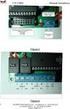 Telecontrollo Manuale d uso Rev. 2 SOMMARIO 1. Introduzione... 3 2. Accesso al Telecontrollo... 3 3. Pannello di controllo... 4 3.1 Barra di navigazione... 5 3.2 Monitor di Sistema e Monitor Energia...
Telecontrollo Manuale d uso Rev. 2 SOMMARIO 1. Introduzione... 3 2. Accesso al Telecontrollo... 3 3. Pannello di controllo... 4 3.1 Barra di navigazione... 5 3.2 Monitor di Sistema e Monitor Energia...
SCRUTINI ELETTRONICI CON IL PROGRAMMA ARGO SCUOLANEXT A. S. 2013/14 INSERIMENTO DELLE PROPOSTE DI VOTO
 ISTITUTO DI ISTRUZIONE SUPERIORE DA VINCI DE GIORGIO LANCIANO SCRUTINI ELETTRONICI CON IL PROGRAMMA ARGO SCUOLANEXT A. S. 2013/14 INSERIMENTO DELLE PROPOSTE DI VOTO GUIDA PER IL DOCENTE Aggiornamento per
ISTITUTO DI ISTRUZIONE SUPERIORE DA VINCI DE GIORGIO LANCIANO SCRUTINI ELETTRONICI CON IL PROGRAMMA ARGO SCUOLANEXT A. S. 2013/14 INSERIMENTO DELLE PROPOSTE DI VOTO GUIDA PER IL DOCENTE Aggiornamento per
Guida all uso della piattaforma tevi.unife.it
 1 Guida all uso della piattaforma tevi.unife.it a cura della Commissione Dipartimentale AVA e del Se@ Centro di tecnologie per la comunicazione, l'innovazione e la didattica a distanza 2 Sommario Prima
1 Guida all uso della piattaforma tevi.unife.it a cura della Commissione Dipartimentale AVA e del Se@ Centro di tecnologie per la comunicazione, l'innovazione e la didattica a distanza 2 Sommario Prima
GUIDA OPERATIVA PER L ACCREDITAMENTO NEL REGISTRO DEI REVISORI LEGALI
 REGISTRO DEI REVISORI LEGALI DEI CONTI GUIDA OPERATIVA PER L ACCREDITAMENTO NEL REGISTRO DEI REVISORI LEGALI PER IL TIROCINANTE Versione 2.2a del 17 settembre 2014 Sommario 1 PREMESSA... 3 2 LA PROCEDURA
REGISTRO DEI REVISORI LEGALI DEI CONTI GUIDA OPERATIVA PER L ACCREDITAMENTO NEL REGISTRO DEI REVISORI LEGALI PER IL TIROCINANTE Versione 2.2a del 17 settembre 2014 Sommario 1 PREMESSA... 3 2 LA PROCEDURA
ACCESSO AL PORTALE INTERNET GSE
 ACCESSO AL PORTALE INTERNET GSE GUIDA D USO PER LA REGISTRAZIONE E L ACCESSO Ver 1.6 del 30/01/2009 Pag. 1 INDICE DEI CONTENUTI ACCESSO AL PORTALE INTERNET GSE... 1 GUIDA D USO PER LA REGISTRAZIONE E L
ACCESSO AL PORTALE INTERNET GSE GUIDA D USO PER LA REGISTRAZIONE E L ACCESSO Ver 1.6 del 30/01/2009 Pag. 1 INDICE DEI CONTENUTI ACCESSO AL PORTALE INTERNET GSE... 1 GUIDA D USO PER LA REGISTRAZIONE E L
UNIVERSITÀ DEGLI STUDI DI TORINO
 SERVIZIO E-LEARNING: PRENOTAZIONI ESAMI ON-LINE E POSTA ELETTRONICA DEGLI STUDENTI A partire dall anno accademico 2004-2005 per i Corsi di Laurea della si attiva il servizio E-LEARNING sul sito http://elearning.unito.it.
SERVIZIO E-LEARNING: PRENOTAZIONI ESAMI ON-LINE E POSTA ELETTRONICA DEGLI STUDENTI A partire dall anno accademico 2004-2005 per i Corsi di Laurea della si attiva il servizio E-LEARNING sul sito http://elearning.unito.it.
Manuale Gestione Polizze AON BENEFIT
 Manuale Gestione Polizze AON BENEFIT Divisione Employee Benefits Annualità 2015 Indice Introduzione... 3 Aon Benefit... Errore. Il segnalibro non è definito. Istruzioni per la Registrazione... Errore.
Manuale Gestione Polizze AON BENEFIT Divisione Employee Benefits Annualità 2015 Indice Introduzione... 3 Aon Benefit... Errore. Il segnalibro non è definito. Istruzioni per la Registrazione... Errore.
MANUALE RICHIESTE VISITE FISCALI
 MANUALE RICHIESTE VISITE FISCALI 2 Sommario 1 REGISTRAZIONE AZIENDA... 3 COMPILAZIONE CAMPI... 5 I Icona BINOCOLO... 5 II Maschera di ricerca/selezione... 7 2 RICHIESTA VISITA FISCALE... 9 2.1 DATI AZIENDA...
MANUALE RICHIESTE VISITE FISCALI 2 Sommario 1 REGISTRAZIONE AZIENDA... 3 COMPILAZIONE CAMPI... 5 I Icona BINOCOLO... 5 II Maschera di ricerca/selezione... 7 2 RICHIESTA VISITA FISCALE... 9 2.1 DATI AZIENDA...
Istruzioni per la gestione della password personale
 Nell ambito dei servizi on-line offerti mediante il Portale Istituzionale di Roma Capitale, sono state predisposte delle funzionalità, rilasciate a tutti gli utenti interni, per consentire la gestione
Nell ambito dei servizi on-line offerti mediante il Portale Istituzionale di Roma Capitale, sono state predisposte delle funzionalità, rilasciate a tutti gli utenti interni, per consentire la gestione
GUIDA ALL UTILIZZO DEL SISTEMA INFORMATIZZATO PER LA GESTIONE DELLE ATTIVITA FORMATIVE PROFILO PROFESSIONISTA
 GUIDA ALL UTILIZZO DEL SISTEMA INFORMATIZZATO PER LA GESTIONE DELLE ATTIVITA MANUALE UTENTE Pag 1 di 10 1.... 3 1.1. Home Area Comunicazioni... 3 1.2. Comandi generali... 4 1.3. Anagrafica... 4 1.4. Offerta
GUIDA ALL UTILIZZO DEL SISTEMA INFORMATIZZATO PER LA GESTIONE DELLE ATTIVITA MANUALE UTENTE Pag 1 di 10 1.... 3 1.1. Home Area Comunicazioni... 3 1.2. Comandi generali... 4 1.3. Anagrafica... 4 1.4. Offerta
Utilizzo della Guida in linea
 Page 1 of 3 Utilizzo della Guida in linea Questa sezione spiega come utilizzare la Guida in linea. Finestra della Guida Ricerca a tutto testo Funzione [Preferiti] Notazioni Finestra della Guida La finestra
Page 1 of 3 Utilizzo della Guida in linea Questa sezione spiega come utilizzare la Guida in linea. Finestra della Guida Ricerca a tutto testo Funzione [Preferiti] Notazioni Finestra della Guida La finestra
WINDOWS VERIFICA IN DUE PASSAGGI. Attivazione ed utilizzo
 WINDOWS VERIFICA IN DUE PASSAGGI Attivazione ed utilizzo La verifica in due passaggi (Two-step verification) consente di proteggere l'account Microsoft ostacolando l'accesso agli hacker, anche nel caso
WINDOWS VERIFICA IN DUE PASSAGGI Attivazione ed utilizzo La verifica in due passaggi (Two-step verification) consente di proteggere l'account Microsoft ostacolando l'accesso agli hacker, anche nel caso
Transizione da BlackBerry a iphone
 Transizione da BlackBerry a iphone 3 fasi per passare da BlackBerry a iphone. Tieni a portata di mano il tuo ID Apple per la configurazione. Obbligatorio Fase 1: Configura il nuovo iphone Fase 2: Attiva
Transizione da BlackBerry a iphone 3 fasi per passare da BlackBerry a iphone. Tieni a portata di mano il tuo ID Apple per la configurazione. Obbligatorio Fase 1: Configura il nuovo iphone Fase 2: Attiva
Problemi di attivazione dell opzione Fiery
 Problemi di attivazione dell opzione Fiery Questo documento contiene importanti informazioni su questo release. Distribuire una copia di questo documento a tutti gli utenti prima di procedere con l installazione.
Problemi di attivazione dell opzione Fiery Questo documento contiene importanti informazioni su questo release. Distribuire una copia di questo documento a tutti gli utenti prima di procedere con l installazione.
CitiManager - Guida rapida per titolari di carta
 Kurzanleitung für Commercial Cards Kunden XXXXXX XXXXXX 1 CitiManager - Guida rapida per titolari di carta Luglio 2015 Treasury and Trade Solutions Guida rapida per titolari di carta Indice 2 Indice Richiedere
Kurzanleitung für Commercial Cards Kunden XXXXXX XXXXXX 1 CitiManager - Guida rapida per titolari di carta Luglio 2015 Treasury and Trade Solutions Guida rapida per titolari di carta Indice 2 Indice Richiedere
Guida di installazione
 Guida di installazione Color Management LCD Monitor Importante Leggere attentamente la sezione PRECAUZIONI, la presente Guida di installazione e il Manuale utente memorizzati sul CD-ROM per utilizzare
Guida di installazione Color Management LCD Monitor Importante Leggere attentamente la sezione PRECAUZIONI, la presente Guida di installazione e il Manuale utente memorizzati sul CD-ROM per utilizzare
GUIDA ALLA CONFIGURAZIONE DELLA CASELLA DI POSTA ELETTRONICA FEDERATIVA
 GUIDA ALLA CONFIGURAZIONE DELLA CASELLA DI POSTA ELETTRONICA FEDERATIVA aggiornata al 29/03/2016 Primo accesso pag. 2 Configurazione web mail pag. 5 Parametri per la configurazione client posta pag. 7
GUIDA ALLA CONFIGURAZIONE DELLA CASELLA DI POSTA ELETTRONICA FEDERATIVA aggiornata al 29/03/2016 Primo accesso pag. 2 Configurazione web mail pag. 5 Parametri per la configurazione client posta pag. 7
N O T I Z I E T E C N I C H E
 N O T I Z I E T E C N I C H E Ogg.: Configurazione scan to E-MAIL Pag.: 6/6 Modello: bizhub Series Data : 17/10/2008 N : 115 PROBLEMA Ricercare i parametri di configurazione per abilitare le funzioni scan
N O T I Z I E T E C N I C H E Ogg.: Configurazione scan to E-MAIL Pag.: 6/6 Modello: bizhub Series Data : 17/10/2008 N : 115 PROBLEMA Ricercare i parametri di configurazione per abilitare le funzioni scan
Come registrarsi e ottenere l IPIN (International Personal Identification Number) per il circuito SENIORS -
 Come registrarsi e ottenere l IPIN (International Personal Identification Number) per il circuito SENIORS - www.itftennis.com/ipin Dal 17 maggio 2011 tutti i giocatori del circuito Seniors potranno registrarsi
Come registrarsi e ottenere l IPIN (International Personal Identification Number) per il circuito SENIORS - www.itftennis.com/ipin Dal 17 maggio 2011 tutti i giocatori del circuito Seniors potranno registrarsi
MANUALE PER L UTILIZZO DI SISSIWEB DA PARTE DEI DOCENTI
 MANUALE PER L UTILIZZO DI SISSIWEB DA PARTE DEI DOCENTI Collegarsi ad internet e nella barra degli indirizzi digitare www.ipiacb.it Non appena appare la Home page del sito (figura sotto) cliccare sull
MANUALE PER L UTILIZZO DI SISSIWEB DA PARTE DEI DOCENTI Collegarsi ad internet e nella barra degli indirizzi digitare www.ipiacb.it Non appena appare la Home page del sito (figura sotto) cliccare sull
TeamViewer Manuale Wake-on-LAN
 TeamViewer Manuale Wake-on-LAN Rev 11.1-201601 TeamViewer GmbH Jahnstraße 30 D-73037 Göppingen www.teamviewer.com Indice 1 Informazioni sulla Wake-on-LAN 3 2 Requisiti 5 3 Finestre di configurazione 6
TeamViewer Manuale Wake-on-LAN Rev 11.1-201601 TeamViewer GmbH Jahnstraße 30 D-73037 Göppingen www.teamviewer.com Indice 1 Informazioni sulla Wake-on-LAN 3 2 Requisiti 5 3 Finestre di configurazione 6
Guida rapida. Indice: Creare un progetto Gestire e modificare un progetto Visualizzare i risultati di un progetto o una valutazione
 Guida rapida Indice: Creare un progetto Gestire e modificare un progetto Visualizzare i risultati di un progetto o una valutazione Questo documento è studiato per aiutarti ad amministrare rapidamente le
Guida rapida Indice: Creare un progetto Gestire e modificare un progetto Visualizzare i risultati di un progetto o una valutazione Questo documento è studiato per aiutarti ad amministrare rapidamente le
RE Registro Elettronico SISSIWEB
 RE Registro Elettronico e SISSIWEB Guida per le Famiglie Copyright 2013, Axios Italia 1 Avvertenze Qualora dopo l accesso dalla prima pagina, invece di ricevere l accesso al Sistema appare una schermata
RE Registro Elettronico e SISSIWEB Guida per le Famiglie Copyright 2013, Axios Italia 1 Avvertenze Qualora dopo l accesso dalla prima pagina, invece di ricevere l accesso al Sistema appare una schermata
SOFTWARE DI PROGRAMMAZIONE CENTRALINA D'IRRIGAZIONE HIRIS/COMPACT
 REQUISITI MINIMI DI SISTEMA: PC IBM compatibile Processore Pentium 8 MB RAM 4 MB H Disk liberi Porta seriale Windows 98 o superiore Scheda VGA 256 colori Risoluzione schermo 800 x 600 INSTALLAZIONE: SOFTWARE
REQUISITI MINIMI DI SISTEMA: PC IBM compatibile Processore Pentium 8 MB RAM 4 MB H Disk liberi Porta seriale Windows 98 o superiore Scheda VGA 256 colori Risoluzione schermo 800 x 600 INSTALLAZIONE: SOFTWARE
ABB. Termostato digitale da incasso
 TERMOSTATO ELETTRONICO 2CSY1202XC / 2CSY1202XS TERMOSTATO HOME AUTOMATION (FREE@HOME E MYLOS) 2CSYE1202C / 2CSYE1202S Termostato digitale da incasso Istruzioni di installazione, uso e manutenzione 2CSW600012D0902
TERMOSTATO ELETTRONICO 2CSY1202XC / 2CSY1202XS TERMOSTATO HOME AUTOMATION (FREE@HOME E MYLOS) 2CSYE1202C / 2CSYE1202S Termostato digitale da incasso Istruzioni di installazione, uso e manutenzione 2CSW600012D0902
Pressione prolungata Spegnimento/accensione dell'unità Visualizza una finestra di dialogo
 HDS Gen2 Touch Plotter cartografico Guida rapida IT Panoramica 4 2 1 5 3 6 N. Descrizione 1 Schermo tattile 2 Lettore di schede SD 3 Tasto Waypoint. Una breve pressione apre il menu waypoint; una pressione
HDS Gen2 Touch Plotter cartografico Guida rapida IT Panoramica 4 2 1 5 3 6 N. Descrizione 1 Schermo tattile 2 Lettore di schede SD 3 Tasto Waypoint. Una breve pressione apre il menu waypoint; una pressione
Dylog Pec. Configurazione di un account Dylog PEC. Rel. docum.to... PEC031014_DY Data docum.to...03/10/2014
 Dylog Pec Configurazione di un account Dylog PEC Rel. docum.to... PEC031014_DY Data docum.to...03/10/2014 INDICE A) CONFIGURAZIONE DI UN ACCOUNT DYLOG PEC...2 Outlook Express...2 Mozilla Thunderbird...7
Dylog Pec Configurazione di un account Dylog PEC Rel. docum.to... PEC031014_DY Data docum.to...03/10/2014 INDICE A) CONFIGURAZIONE DI UN ACCOUNT DYLOG PEC...2 Outlook Express...2 Mozilla Thunderbird...7
Gestione posta del Distretto 2060
 Gestione posta del Distretto 2060 0 Premessa Il presente documento riporta le indicazioni e le istruzioni per la gestione della posta sul server distrettuale. Per accedere alla posta si possono utilizzare
Gestione posta del Distretto 2060 0 Premessa Il presente documento riporta le indicazioni e le istruzioni per la gestione della posta sul server distrettuale. Per accedere alla posta si possono utilizzare
Guida alla gestione delle domande di Dote Scuola per l A.S per i Comuni
 Guida alla gestione delle domande di Dote Scuola per l A.S. 2016-2017 per i Comuni Questo documento contiene informazioni utili ai funzionari per utilizzare l applicativo web per la gestione delle domande
Guida alla gestione delle domande di Dote Scuola per l A.S. 2016-2017 per i Comuni Questo documento contiene informazioni utili ai funzionari per utilizzare l applicativo web per la gestione delle domande
MINI GUIDA PER L'USO DEL REGISTRO ELETTRONICO - UTENTE GENITORE -
 MINI GUIDA PER L'USO DEL REGISTRO ELETTRONICO - UTENTE GENITORE - versione del 06/03/2016 edited by Comitato Genitori Liceo "Tito Lucrezio Caro" Indice 1. Come abilitare l'invio dei messaggi alla propria
MINI GUIDA PER L'USO DEL REGISTRO ELETTRONICO - UTENTE GENITORE - versione del 06/03/2016 edited by Comitato Genitori Liceo "Tito Lucrezio Caro" Indice 1. Come abilitare l'invio dei messaggi alla propria
Termostati intelligenti Lyric T6 e Lyric T6R
 Termostati intelligenti Lyric T6 e Lyric T6R IT Guida Utente Lyric T6 Termostato programmabile Lyric T6R Termostato programmabile senza fili Caratteristiche dei termostati intelligenti Lyric T6 e T6R Il
Termostati intelligenti Lyric T6 e Lyric T6R IT Guida Utente Lyric T6 Termostato programmabile Lyric T6R Termostato programmabile senza fili Caratteristiche dei termostati intelligenti Lyric T6 e T6R Il
Igro-Termometro di Precisione Modello RH490
 Manuale d Istruzioni Igro-Termometro di Precisione Modello RH490 Introduzione Congratulazioni per aver acquistato l Igro-Termometro di Precisione Extech RH490. Questo di dispositivo misura Umidità, Temperatura
Manuale d Istruzioni Igro-Termometro di Precisione Modello RH490 Introduzione Congratulazioni per aver acquistato l Igro-Termometro di Precisione Extech RH490. Questo di dispositivo misura Umidità, Temperatura
Controller pilota H5000 Guida di riferimento rapido
 Controller pilota H5000 Guida di riferimento rapido IT 1 4 5 6 2 3 7 8 Tasti 1 2 3 4 5 6 7 8 Tasto MODE: modificare la modalità dell'autopilota/scorrere verso l'alto nelle opzioni di menu/incrementare
Controller pilota H5000 Guida di riferimento rapido IT 1 4 5 6 2 3 7 8 Tasti 1 2 3 4 5 6 7 8 Tasto MODE: modificare la modalità dell'autopilota/scorrere verso l'alto nelle opzioni di menu/incrementare
Via Oberdan, 42, 48018 Faenza (RA) Italy Tel.: ++39-0546-677111 Fax: ++39-0546-677577 E-mail: support_ahd@eu.irco.com WAVE MODE MOBILE GUIDA RAPIDA
 Via Oberdan, 4, 4808 Faenza (RA) Italy Tel.: ++9-0546-677 Fax: ++9-0546-677577 E-mail: support_ahd@eu.irco.com WAVE MODE MOBILE GUIDA RAPIDA * tasti con doppia funzionalità : dipende dalla modalità di
Via Oberdan, 4, 4808 Faenza (RA) Italy Tel.: ++9-0546-677 Fax: ++9-0546-677577 E-mail: support_ahd@eu.irco.com WAVE MODE MOBILE GUIDA RAPIDA * tasti con doppia funzionalità : dipende dalla modalità di
